שימו לב שאיפוס המטמון עושה את העבודה לעתים קרובות
- השגיאה 0x80072F17 Microsoft Store מתעוררת בדרך כלל עקב קישוריות רשת לא תקינה.
- פתרון מהיר הוא להשבית כל חומת אש או תוכנת אבטחה פעילה במחשב.
- עבור חלק מהמשתמשים, איפוס המטמון של החנות או האפליקציה הביא את הדברים לפעולה.
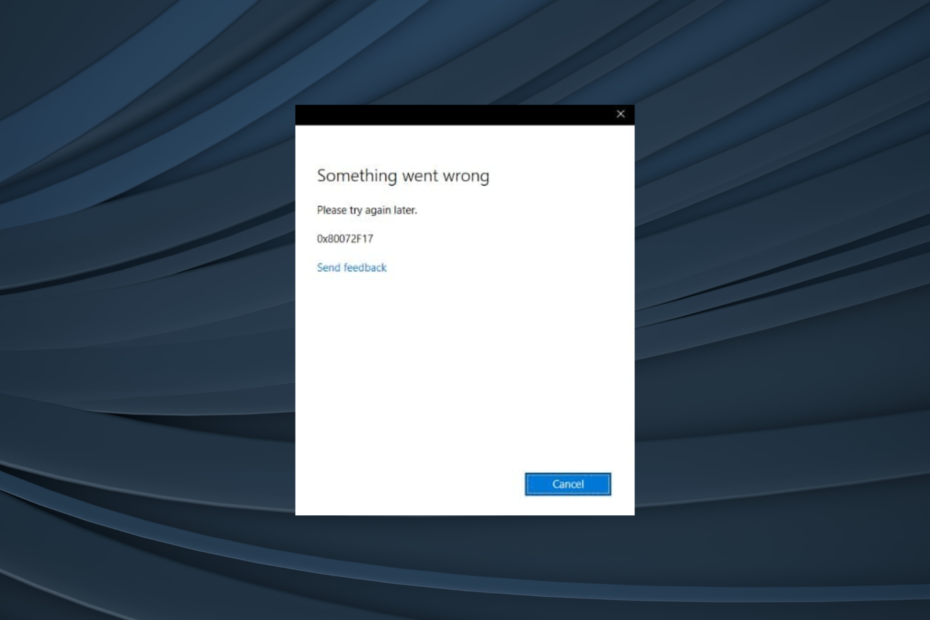
איקסהתקן על ידי לחיצה על הורד את הקובץ
- הורד את Fortect והתקן אותו במחשב האישי שלך.
- התחל את תהליך הסריקה של הכלי כדי לחפש קבצים פגומים שהם המקור לבעיה שלך.
- לחץ לחיצה ימנית על התחל תיקון כך שהכלי יוכל להתחיל את אלגוריתם התיקון.
- Fortect הורד על ידי 0 הקוראים החודש.
Microsoft Store משמשת כיעד אחד עבור רוב המשתמשים בכל הנוגע להורדת אפליקציות. אבל המקור עצמו לא תמיד מספק את הביצועים הטובים ביותר. משתמשים רבים דיווחו על קוד שגיאה 0x80072F17 ב-Microsoft Store.
ניתן להיתקל בבעיה בעת כניסה או הפעלה של החנות, וההודעה הנלווית לשגיאה אומרת, משהו השתבש. בבקשה נסה שוב מאוחר יותר. אם גם אתה מתמודד עם הבעיה, המשך לקרוא כדי לגלות מה עבד עבור אחרים!
מה המשמעות של קוד שגיאה 0x80072F17?
השגיאה 0x80072F17 מצביעה על חוסר היכולת של Microsoft Store לקיים אינטראקציה עם השרת שלה; לאחר מכן, הפעולה המבוקשת נכשלת. זוהי שגיאה נפוצה והשפיעה על כל האיטרציות של Windows.
להלן הסיבות שאתה נתקל בה:
- חיבור אינטרנט לא יציב: לא יציב או חיבור אינטרנט איטי יכול לגרום לבעיות כאשר Microsoft Store מנסה להתחבר לשרתים שלה.
- בעיות עם המטמון של Microsoft Store: מטמון פגום יכול להפעיל מגוון רחב של שגיאות בחנות ואפילו אפליקציות שהורדו ממנה.
- תאריך ושעה שגויים מוגדרים במחשב: מספר שגיאות של Microsoft Store ו-Windows מופיעות כאשר הגדרת את התאריך והשעה השגויים במחשב.
- השרת עומד בפני הפסקה: איננו יכולים לשלול לחלוטין את האפשרות שמדובר בבעיית שרת וחייבים לאמת גם היבט זה.
כיצד אוכל לתקן את קוד השגיאה 0x80072F17 ב-Microsoft Store?
לפני שניגש לפתרונות המעט מסובכים, נסה תחילה את הפתרונות המהירים הבאים:
- לאתחל את המחשב.
- תוודא שאין אובדן לסירוגין של קישוריות רשת. עבור ל-Ethernet אם זה המקרה.
- השתמש בשירות כמו גלאי למטה כדי לוודא אם גם אחרים מתמודדים עם הפסקת שרת.
- צור חשבון מיקרוסופט במחשב Windows וגישה ל-Microsoft Store דרכו.
- בדוק אם קיימים עדכוני Windows ממתינים והתקן את כולם.
- השבת כל אנטי-וירוס, חומת אש או VPN של צד שלישי המותקן במחשב האישי.
אם אף אחד לא עובד, עבור לתיקונים הרשומים הבאים.
1. נקה את המטמון של Microsoft Store
- ללחוץ חלונות + ר לפתוח לָרוּץ, הקלד wsreset.exe בשדה הטקסט, והקש להיכנס.
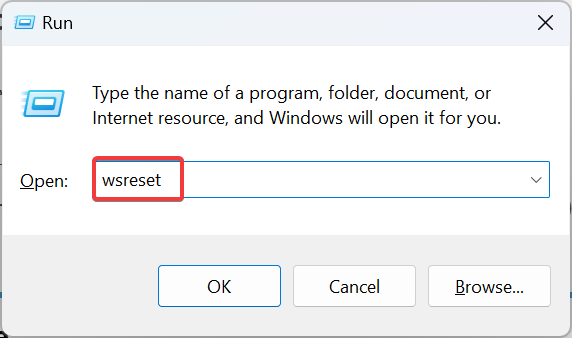
- המתן עד להשלמת התהליך. זה לא אמור לקחת יותר מכמה שניות.
טיפ מומחה:
ממומן
קשה להתמודד עם כמה בעיות במחשב, במיוחד כשמדובר בקבצי מערכת ומאגרים חסרים או פגומים של Windows שלך.
הקפידו להשתמש בכלי ייעודי, כגון Fortect, אשר יסרוק ויחליף את הקבצים השבורים שלך בגרסאות הטריות שלהם מהמאגר שלו.
כאשר המטמון של Microsoft Store פגום, ניקויו אמור לבטל את קוד השגיאה 0x80072F17 תוך זמן קצר!
2. הגדר את התאריך והשעה הנכונים
- ללחוץ חלונות + אני לפתוח הגדרות, בחר זמן ושפה מחלונית הניווט ולחץ על תאריך שעה בצד ימין.
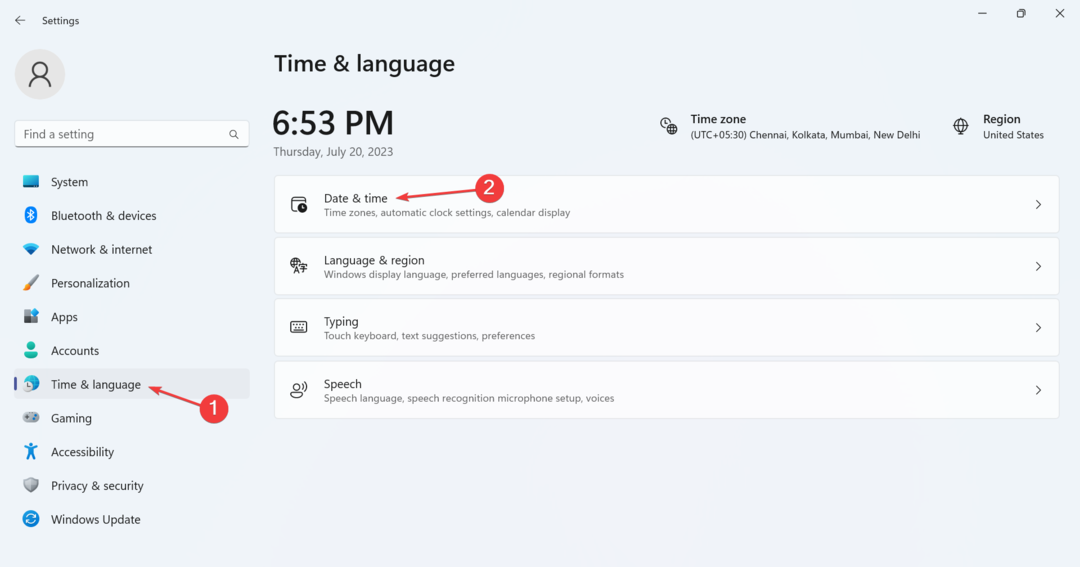
- אפשר את המתג עבור הגדר זמן באופן אוטומטי ולוודא שהנכון אזור זמן נבחר מהתפריט הנפתח.
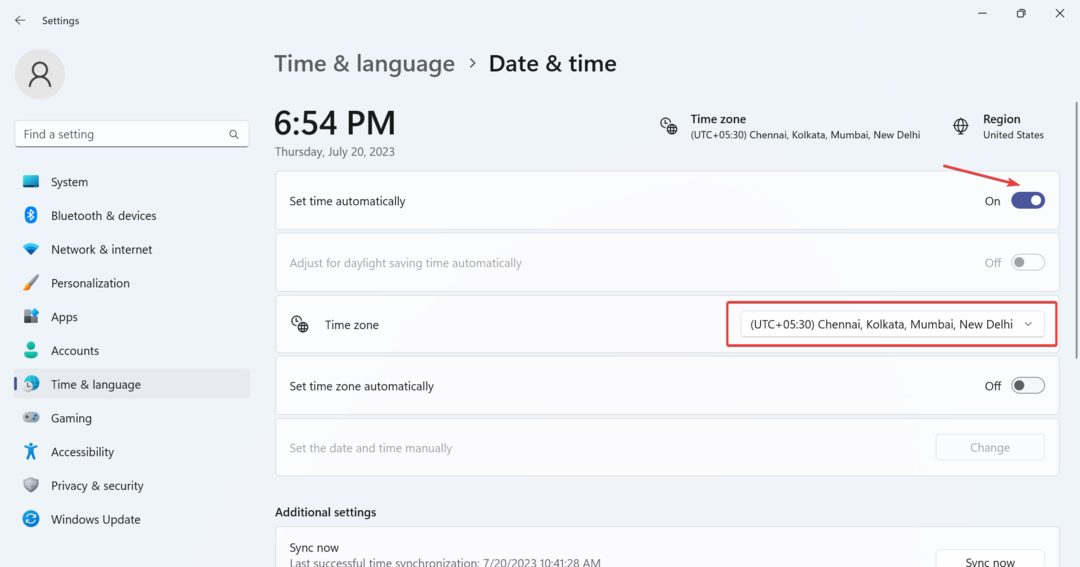
- לחלופין, אתה יכול להגדיר באופן ידני את התאריך והשעה אם Windows לא מציג את התוצאות הנכונות כאשר דברים מוגדרים מוגדרים לאוטומטיים.
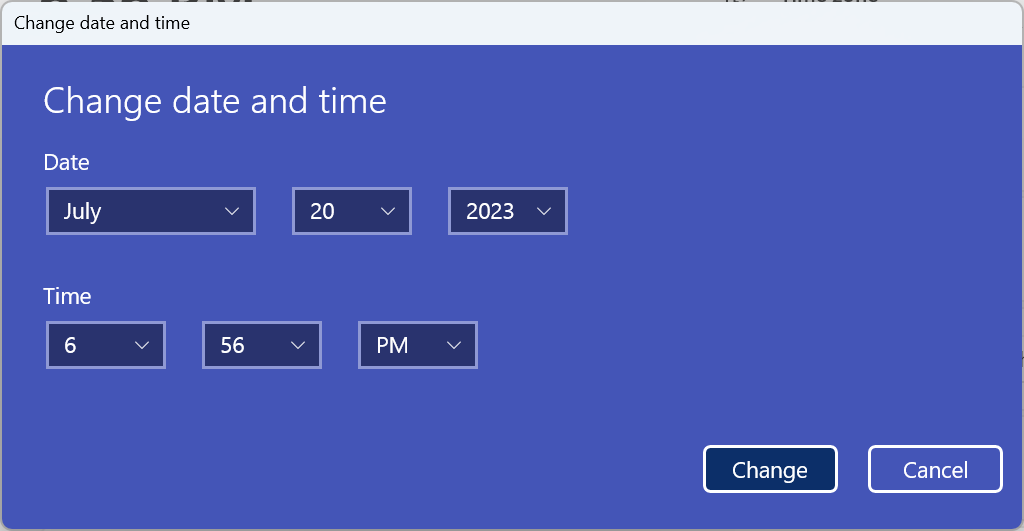
בעיות כאלה חייבות להופיע כאשר תאריך ושעה שגויים מוגדרים מכיוון שהדבר משפיע על אופן האינטראקציה של המחשב עם השרת. כך, להגדיר את התאריך והשעה הנכונים, ואתה אמור להיות מוכן!
3. תקן את קבצי המערכת הפגומים
- ללחוץ חלונות + ר לפתוח לָרוּץ, הקלד cmd, והכה Ctrl + מִשׁמֶרֶת + להיכנס.
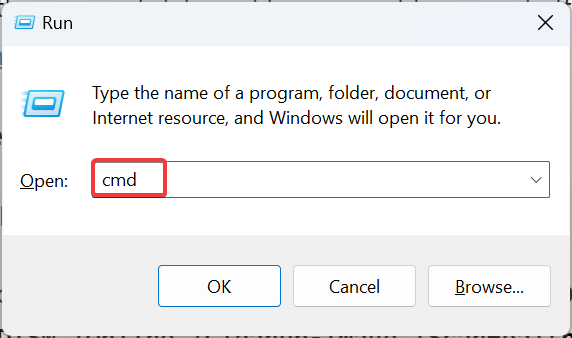
- נְקִישָׁה כן בתוך ה UAC מיידי.
- כעת, הדבק את הפקודות הבאות בנפרד ולחץ להיכנס אחרי כל אחד:
DISM /Online /Cleanup-Image /CheckHealthDISM /Online /Cleanup-Image /ScanHealthDISM /Online /Cleanup-Image /RestoreHealth - לאחר שתסיים, הפעל את הפקודה הזו עבור סריקת SFC:
sfc /scannow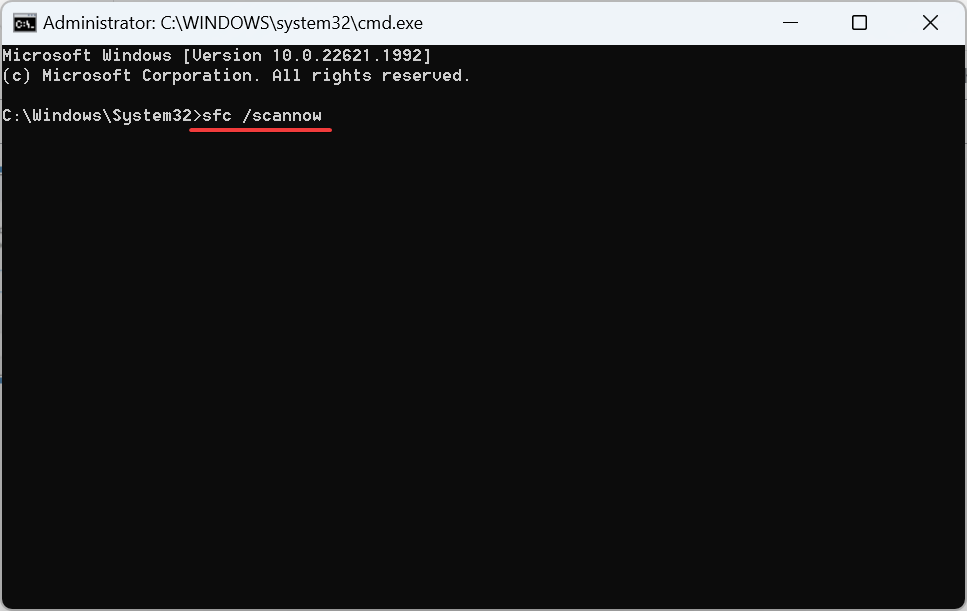
- לבסוף, הפעל מחדש את המחשב כדי שהשינוי ייכנס לתוקף.
ראינו מקרים שבהם קבצי מערכת פגומים הוביל לשגיאות ב-Microsoft Store, כולל 0x80072F17. כאן, הפעלת כלי DISM וסריקת SFC תחליף את כל הקבצים הללו בעותק המאוחסן במטמון המאוחסן במחשב האישי.
4. אפס את אפליקציית Microsoft Store
- ללחוץ חלונות + אני לפתוח הגדרות, נווט אל ה אפליקציות לשונית, ולחץ על אפליקציות מותקנות.
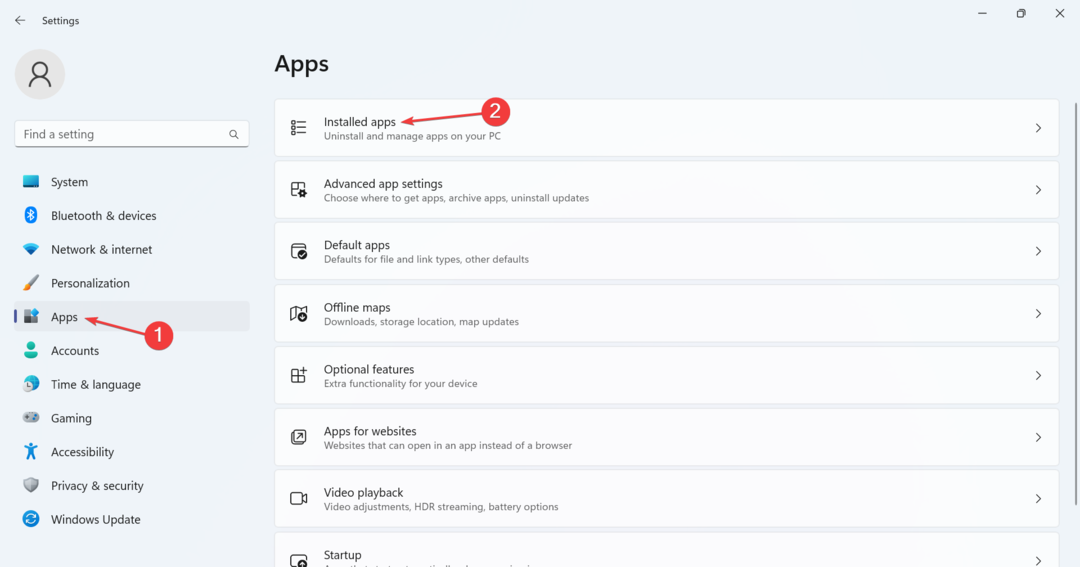
- לְאַתֵר חנות מיקרוסופט, לחץ על האליפסיס שלידו ובחר אפשרויות מתקדמות.
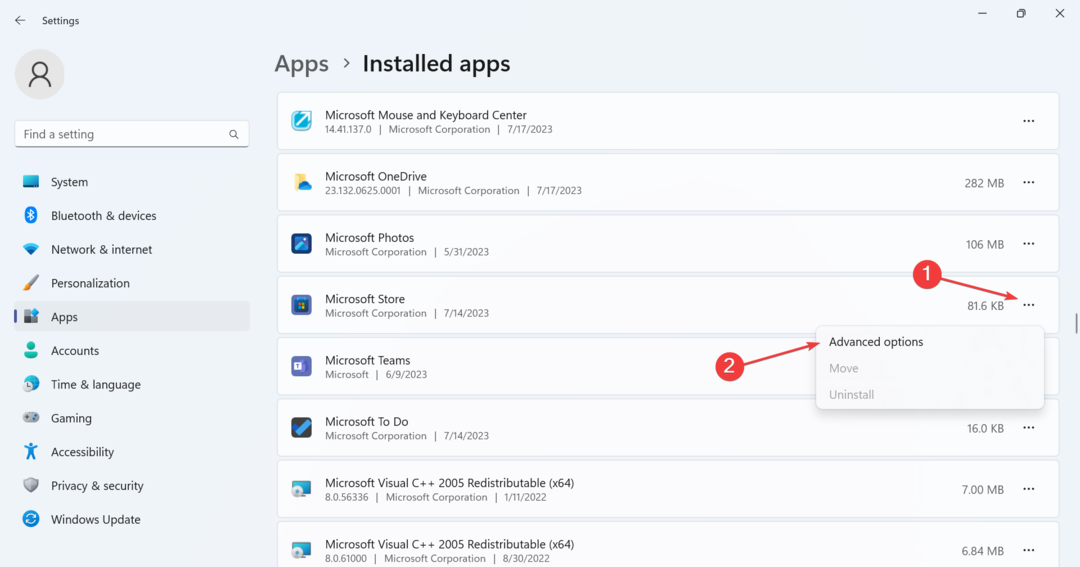
- גלול למטה ולחץ על אִתחוּל.
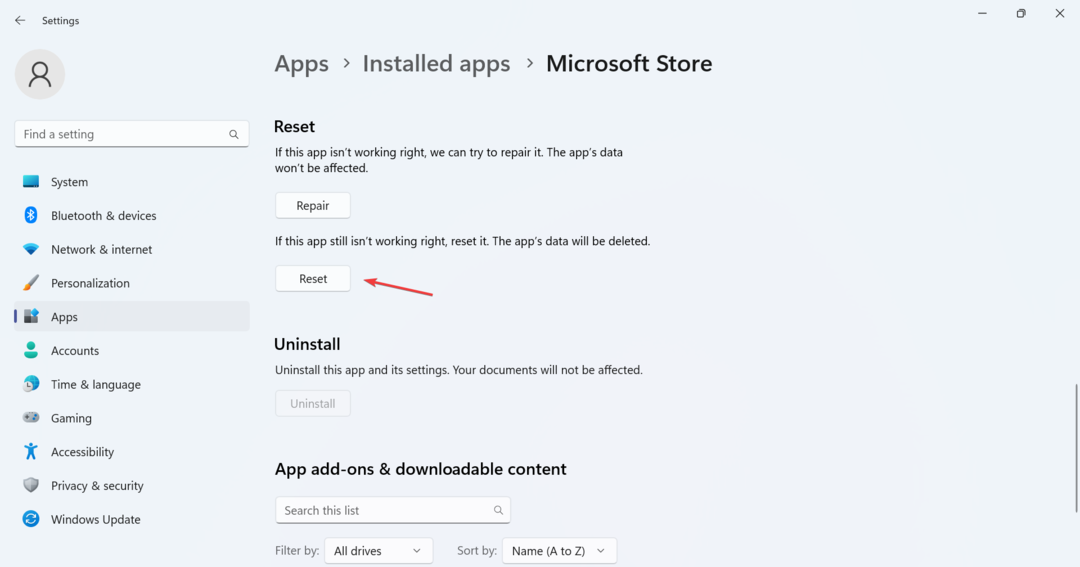
- שוב, לחץ אִתחוּל בהודעת האישור.
כאשר אנו מאפסים אפליקציה, כל המטמון שלה ונתוני אפליקציה אחרים נמחקים. אפילו תתנתק מכל הפעלות מתמשכות. אבל זה נמצא יעיל כנגד קוד השגיאה של Microsoft Store 0x80072F17, בהתחשב בכך שכל ההיבטים הללו עשויים לעורר את השגיאה.
- שגיאת מערכת קבצים (-805305975): כיצד לתקן את זה
- 0x8007012b שגיאה בעת ניסיון להפעיל משחק [תיקון]
- שגיאת Windows Update 0x8024a21e תוקנה תוך 5 דקות
- קוד שגיאת זמן ריצה 0x80FE0000: כיצד לתקן את זה במהירות
- תיקון: סקריפט ההפעלה של Gpedit אינו פועל או פועל
5. בצע שדרוג במקום
- לך ל האתר הרשמי של מיקרוסופט, בחר את מהדורת מערכת ההפעלה הרצויה ושפת המוצר, ולאחר מכן הורד את ה Windows 11 ISO.
- פתח את ה-ISO והפעל את setupe.exe קוֹבֶץ.
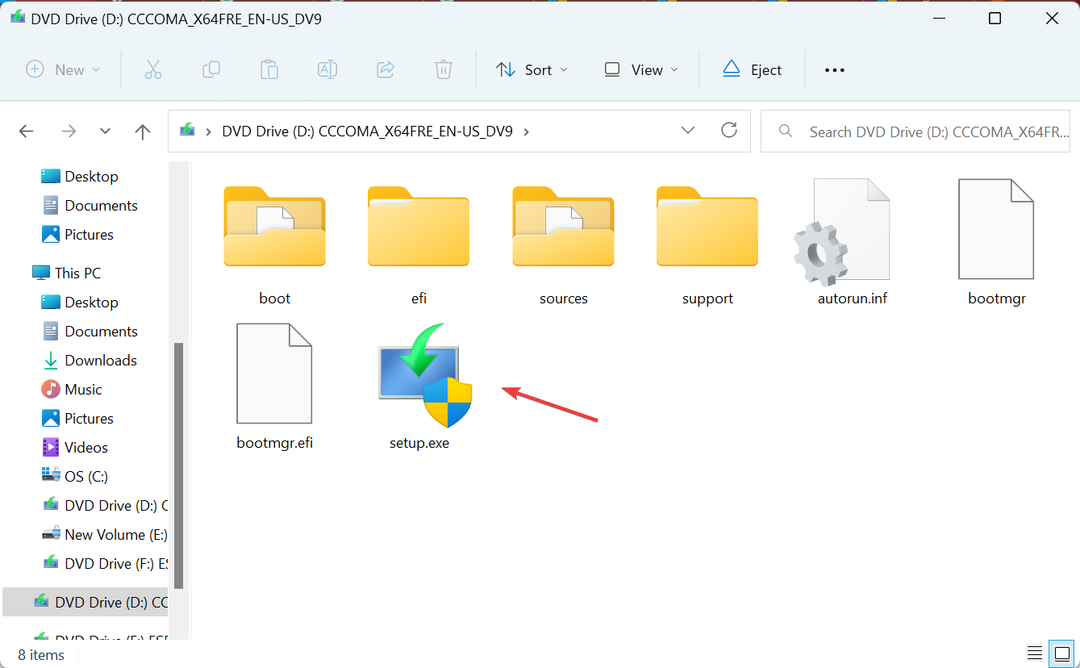
- נְקִישָׁה כן בהנחיה שמופיעה.
- לחץ על הַבָּא להמשיך.
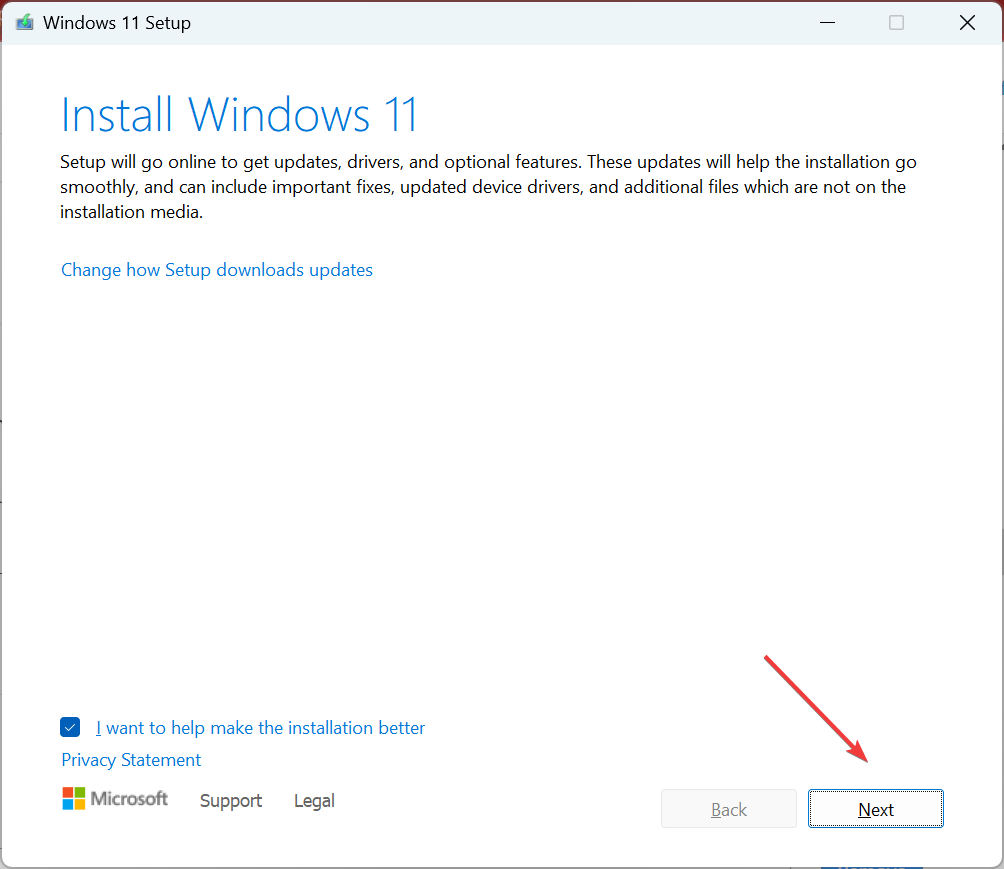
- עכשיו, לחץ לְקַבֵּל להסכים לתנאי הרישיון של Microsoft.
- לבסוף, ודא שההגדרה קוראת לשמור קבצים ויישומים אישיים, ולחץ על להתקין כדי להתחיל את התהליך.
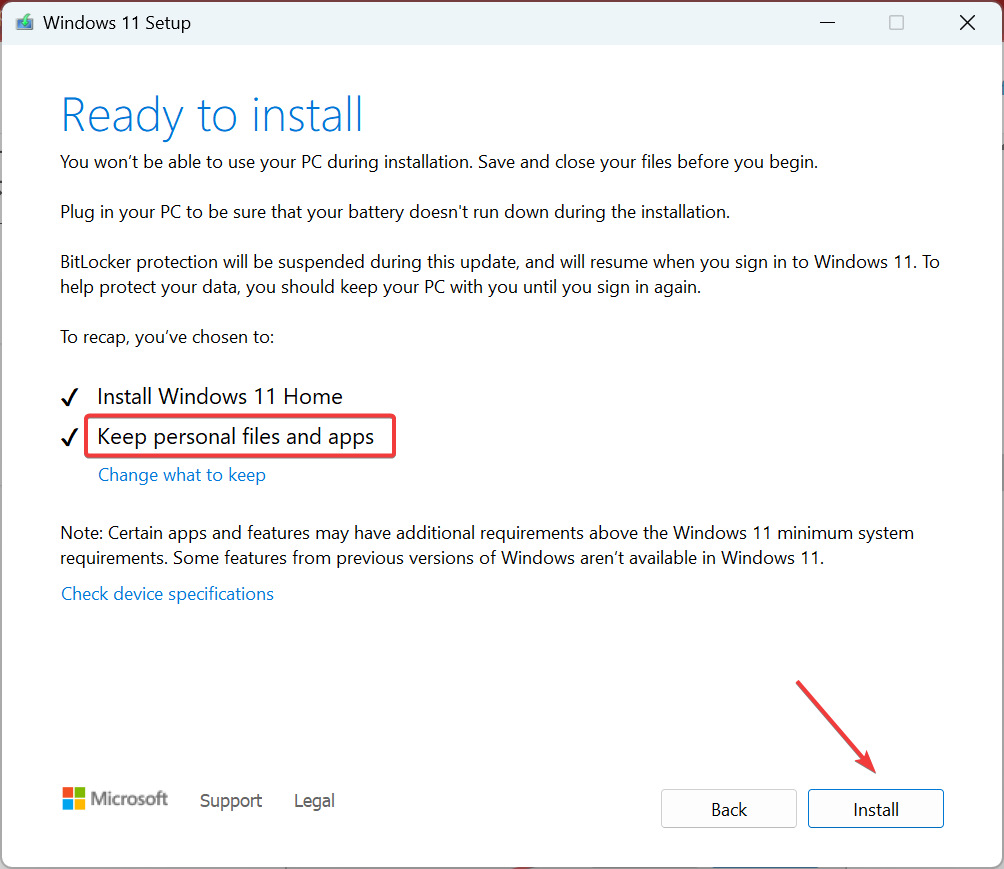
אם הפתרונות הקודמים לא עבדו, שדרוג במקום יעזור לחסל את קוד השגיאה 0x80072F17. חוץ מזה, לא תאבד אפליקציות או קבצים המאוחסנים במחשב האישי. זכור, התהליך עשוי להימשך עד מספר שעות והוא נורמלי לחלוטין. פשוט לשבת ולהירגע!
בינתיים, בדוק את אפליקציות Windows הטובות ביותר והורד אותם לאחר תיקון השגיאה.
לכל שאלה או לחלוק איתנו פתרונות נוספים, השאירו תגובה למטה.
עדיין נתקלים בבעיות?
ממומן
אם ההצעות לעיל לא פתרו את הבעיה שלך, המחשב שלך עלול להיתקל בבעיות קשות יותר של Windows. אנו מציעים לבחור בפתרון הכל-באחד כמו Fortect לתקן בעיות ביעילות. לאחר ההתקנה, פשוט לחץ על הצג ותקן לחצן ולאחר מכן לחץ התחל תיקון.


